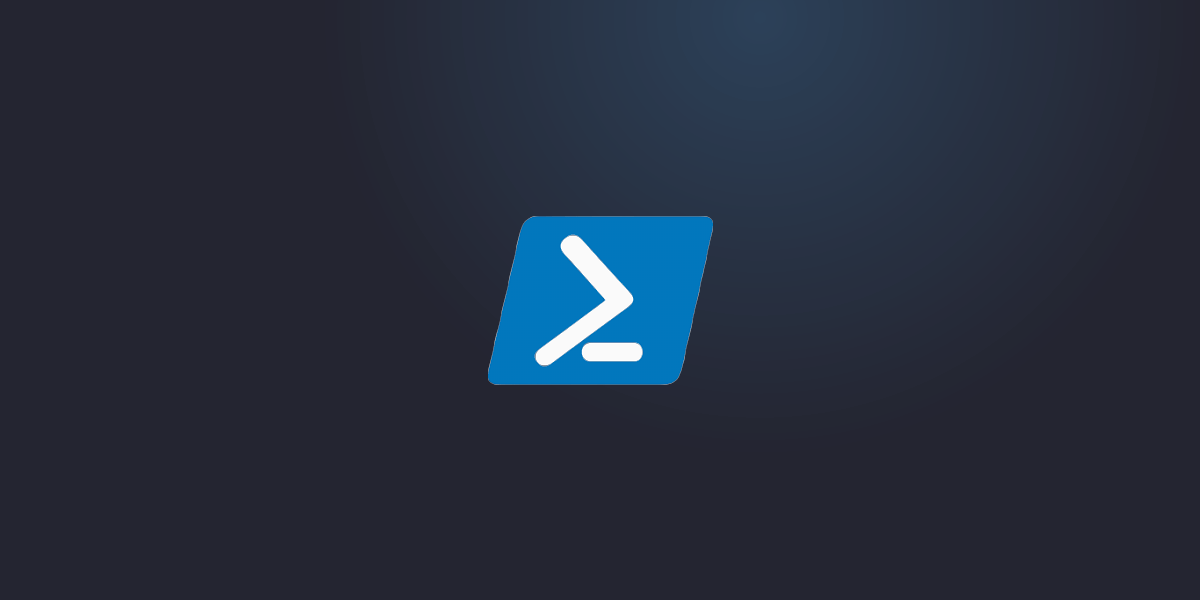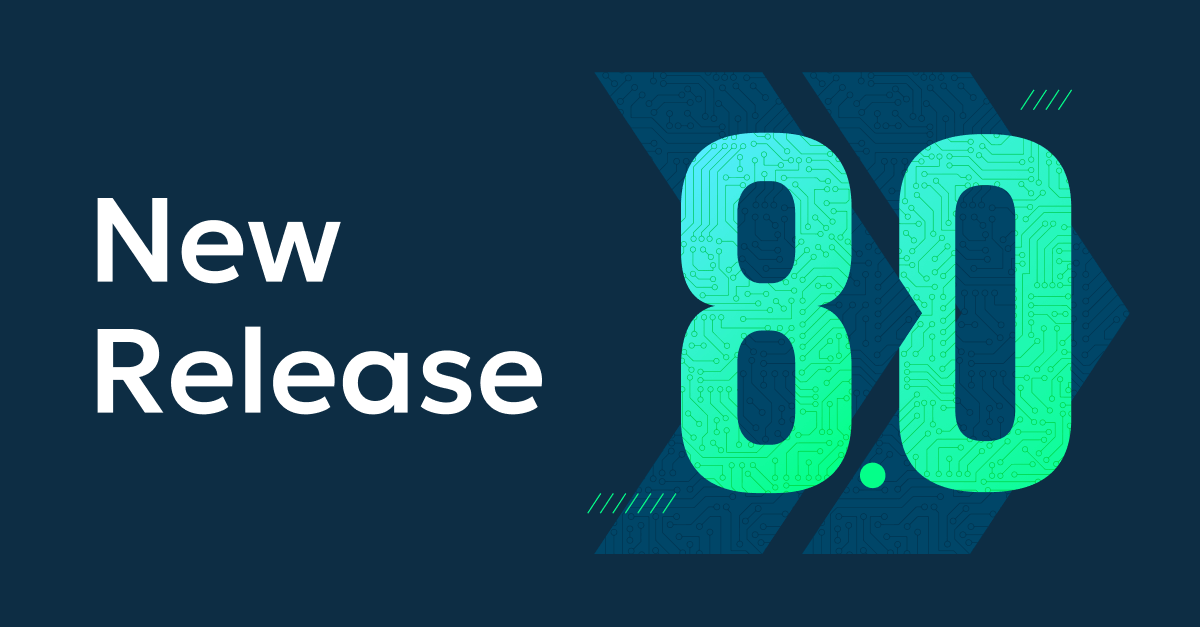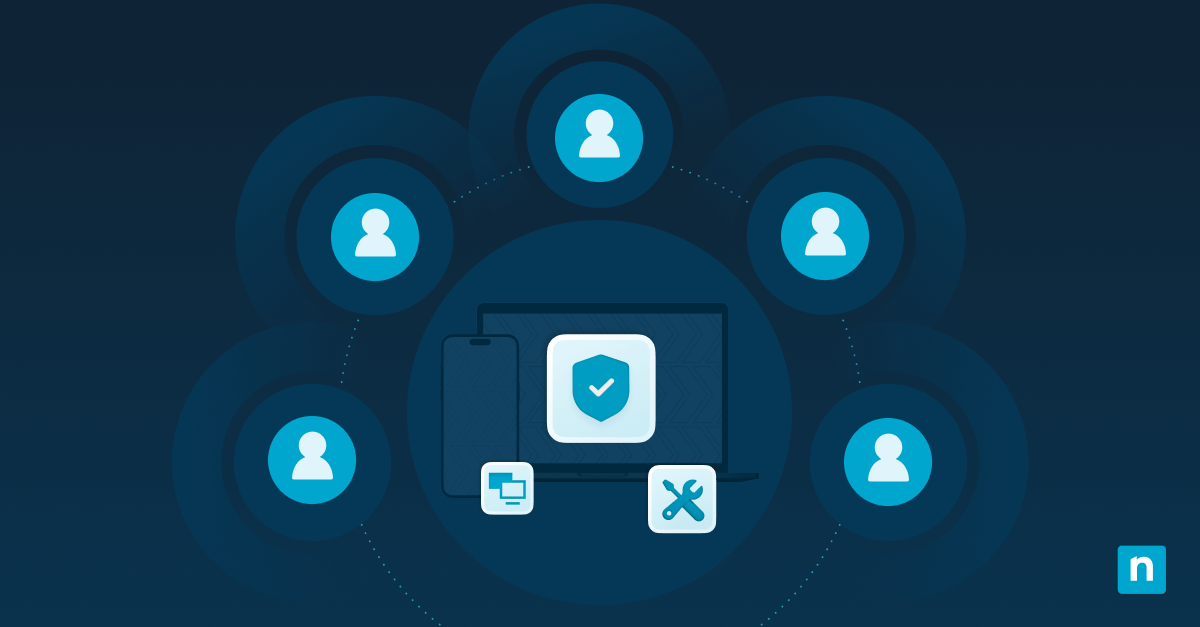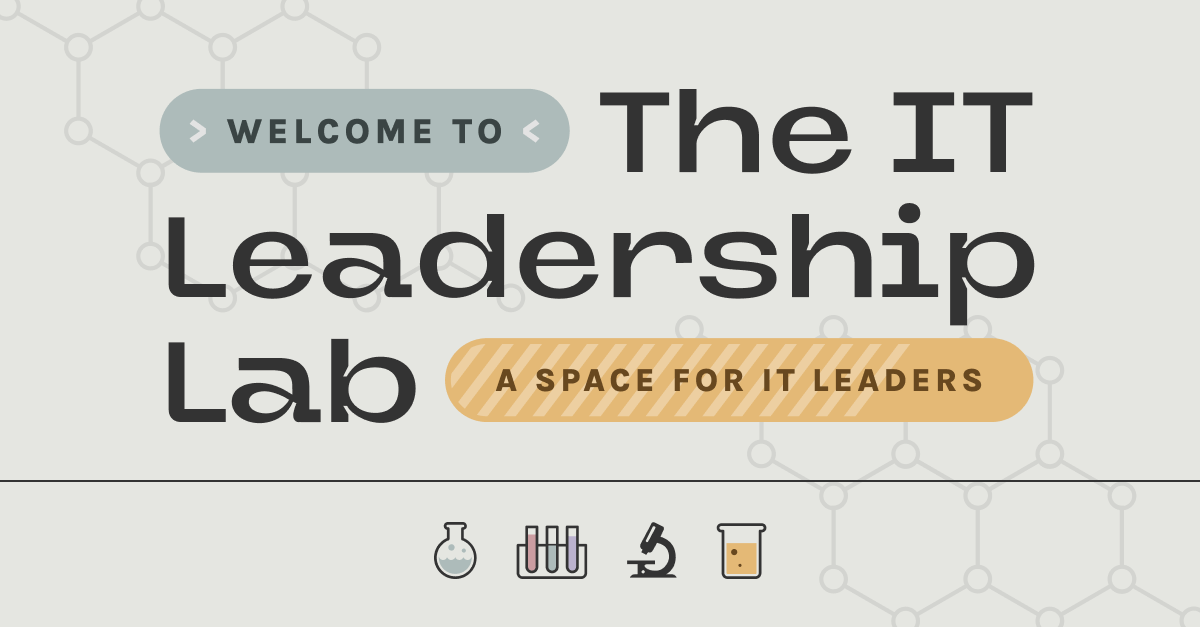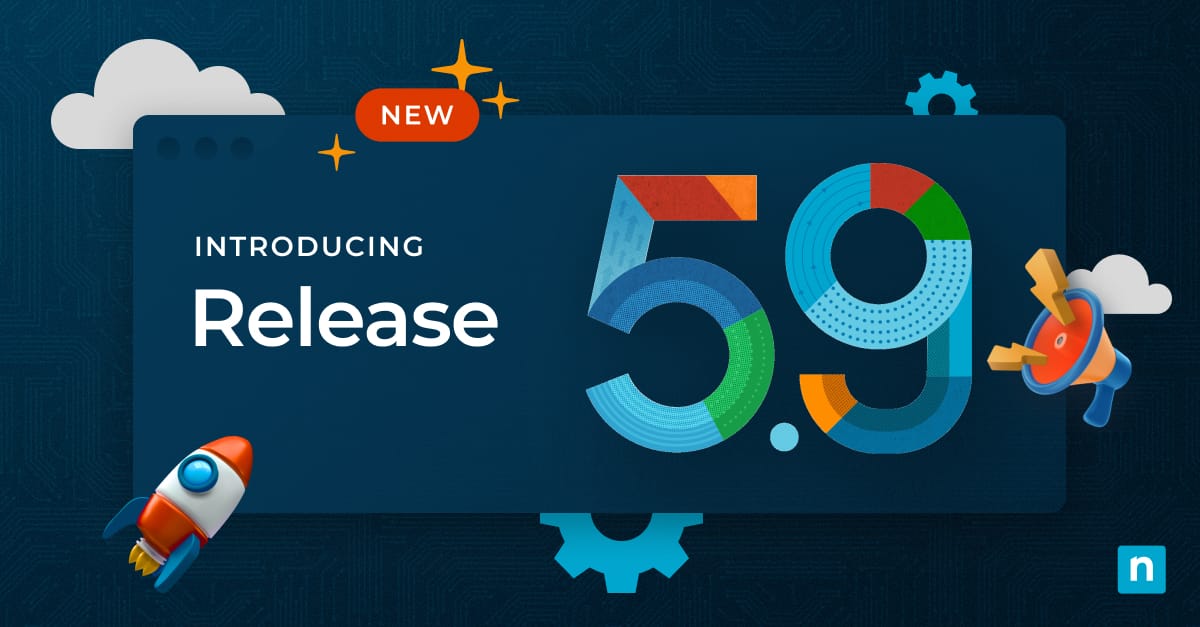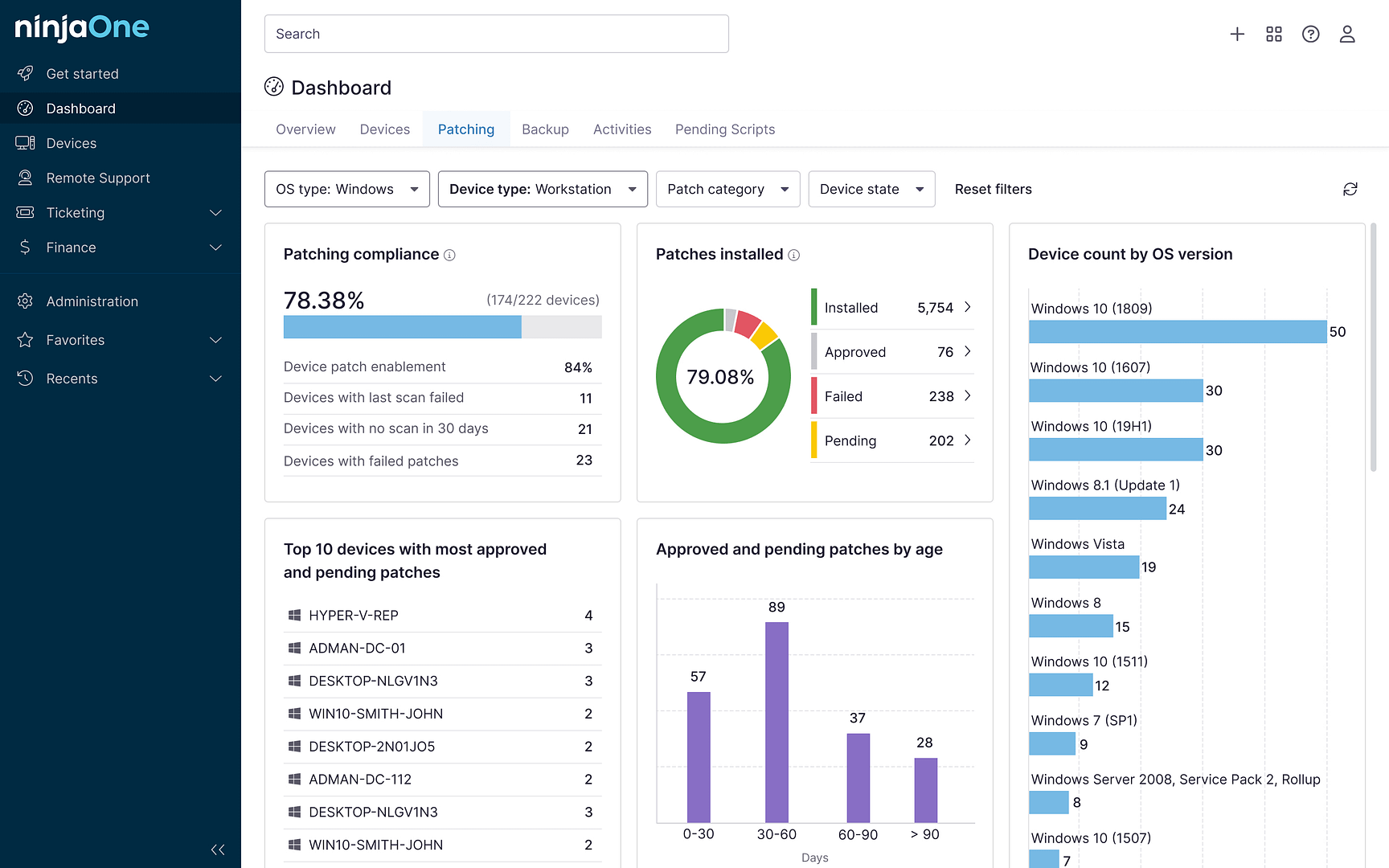PowerShell vs CMD. På många sätt kan frågan om att använda PowerShell eller Command Prompt (CMD) bero på generationsskillnader. Cmd utvecklades ursprungligen på 1980-talet, medan PowerShell introducerades 2006. Det är en evighet inom tekniken, och som (relativt) nykomling på området innehåller PowerShell några ytterligare bekvämlighetsfunktioner, samtidigt som det introducerar ett nytt språk som är lättare att förstå för användarna.
PowerShell är en efterföljare till cmd prompt och har behållit många av dess mest värdefulla och grundläggande funktioner. Båda används för att utföra kommandon som automatiserar många administrativa uppgifter genom skript och batchfiler och för att felsöka vissa Windows-problem.
Likheterna börjar dock sluta där, eftersom PowerShells mer kraftfulla kommandoradsskal och skriptspråk gör det till den dominerande automatiseringsmotorn. Till exempel detta PowerShell-handledning om BitLocker-diskkryptering visar hur enkelt det är att använda PowerShell med hjälp av IT-hanteringsverktyg som t.ex NinjaOne.
Hur skiljer sig PowerShell från CMD?
Språk och datastruktur
En omedelbar skillnad mellan PowerShell och cmd är att de är helt olika språk. Kommandon i PowerShell kallas cmdlets och följer ett verb-namn-format, vilket gör det lättare för slutanvändare att förstå resultatet av varje kommando. Till exempel ändra en katalogplats:
- PowerShell-cmdlet: Ställ in plats ” D:testfolder”.
- Kommando i kommandot Cmd: cd /d D:testfolder
Varje cmdlet kan köras separat, men deras styrka framträder när de kombineras för att utföra komplexa uppgifter. Eftersom PowerShell använder rör kan utdata från en cmdlet flöda in i nästa cmdlet, vilket gör att användare kan kedja flera cmdlets. PowerShell kan göra detta genom att behandla data som ”objekt” eller strukturerade data. På så sätt fungerar PowerShell som ett programmeringsspråk.
En fördel med PowerShells syntax och datautgångar är att användarna enkelt kan testa sina skript för att undvika att kommandon utförs felaktigt. Detta till skillnad från kommandon i cmd-prompten, som måste skrivas in exakt och som riskerar att göra oföränderliga misstag. Men även om du upptäcker att du hellre vill använda kommandon i cmd-prompten för något kan PowerShell också köra kommandon i cmd-prompten.
Inbyggt stöd
Med cmdletGet-Help kan PowerShell-användare snabbt få tillgång till detaljerade hjälpartiklar som förklarar PowerShell-koncept och kommandosyntax. Cmdletten Get-Help kan göras mer komplex och användbar genom att använda några av parametrarna nedan:
- -examples – Visar exempel på den cmdlet som körs.
- -detailed – Visar omfattande information om cmdlet.
- -full – Visar hela informationen om en cmdlet.
- -online – Öppnar webbplatsen Microsoft TechNet med den senaste informationen om en cmdlet.
Undrar du hur du kan komma igång med cmdlets? Det finns ett cmdlet för det med! Genom att köra Get-Command cmdlet visar PowerShell en lista över alla tillgängliga cmdlets. Den här cmdlet kan begränsas ytterligare med parametrar för att hitta specifika kommandon som ska utföras. Läs Jesus Vigos artikel i TechRepublic för fler idéer om hur du kommer igång med PowerShell.
När ska du använda PowerShell eller CMD Prompt?
Windows-användare bör i alla avseenden hålla sig till PowerShell. Om du verkligen vill använda kommandon i cmd-prompten stöder PowerShell-skriptmotorn många av dem och eftersom PowerShell är ”säkrare” (dvs. att det är mindre troligt att du råkar förstöra något av misstag) finns det inte många saker som du behöver använda ett cmd-prompt-kommando för längre.
I slutändan bör systemadministratörer och tekniker lära sig PowerShell för att kunna hantera systemen mer effektivt. Skriptmotorn gör det mycket enklare och effektivare att automatisera uppgifter som massuppdateringar och ändringar av filer. Som ett exempel kan PowerShell-användare använda NinjaOne för att avinstallera programvara på distans när det antingen krävs en komplex avinstallationsprocess på en enskild enhet eller om du inte kan avinstallera ett program på annat sätt.
Kom igång med PowerShell
Om du vill komma igång med att använda PowerShell kan du titta på vår webinar på begäran med PowerShell-gurun Kelvin Tegelaar. För mer information om hur NinjaOne kan göra din IT-verksamhet effektivare, anmäl dig till vårt nyhetsbrev MSP Bento och registrera dig för nästa MSP Live Chat.